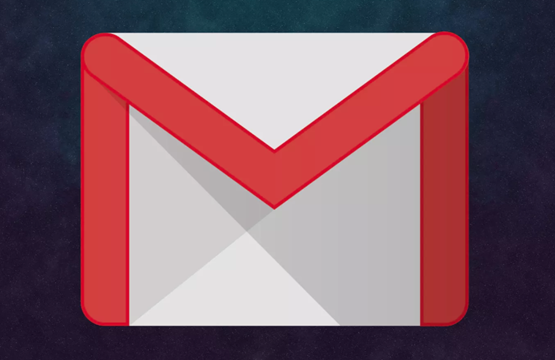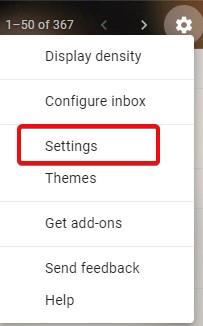Uden at en række brugere ved det, har Gmail en række funktioner, som mange af os undlader at bruge. Faktisk er det også meget ualmindeligt at bruge tekstredigeringsmuligheder som fed og kursiv, mens du skriver e-mails. Grund?
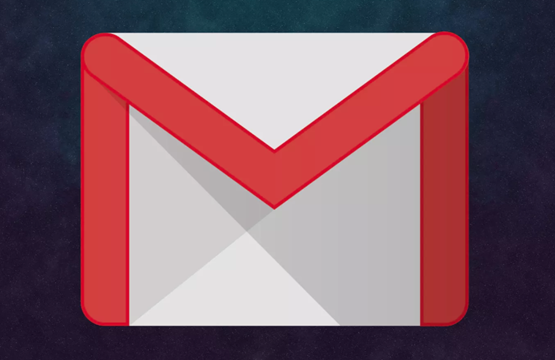
E-mails formodes at være formelle, men svar på forespørgsler, instruktioner og tildelte opgaver. Det er grunden til, at e-mails oftest bruges i professionelle omgivelser i stedet for personlig kommunikation. Apropos "hurtigt", hvor ofte du har været hurtig til at svare på din chefs e-mails eller til at sende instruktioner til dine underordnede. Enig eller ej, det er tidskrævende at oprette beskrivende og informative e-mails. Du har ikke råd til at begå fejl eller fejl, udelade nøglepunkter eller negligere læsbarhedsproblemer, mens du udarbejder e-mails. Og derfor, på grund af sådan opmærksomhed på detaljer, kan du bare ikke, uanset hvor hurtig du vil være.
Så her viser vi nogle virkelig praktiske Gmail-tastaturgenveje, der bogstaveligt talt kan spare dig tid, samt hjælpe dig med at optimere din Gmail-brug. Det kan tage lidt øvelse at huske hver enkelt af dem, men jeg garanterer, at du vil bruge de mest hyppige med det samme. Så invester blot et par minutter i denne læsning, lær disse Gmail-tastaturgenveje, og spar dig selv for rigelig tid, du bruger på at udarbejde officielle e-mails dagligt.
Sådan aktiveres Gmail-tastaturgenveje?
Trin 1: Klik på knappen Indstillinger og gå derefter til menuen Indstillinger .
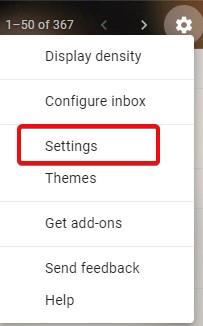
Trin 2: På fanen Generelt skal du rulle ned på skærmen og finde Tastaturgenveje .

Trin 3: Slå tastaturgenveje til, og klik på Gem ændringer .
Gmail-tastaturgenveje, du kan bruge til at spare tid
| Skriv Mail |
| Skriv en frisk mail |
c |
| Tilføj CC-modtager |
Ctrl+Shift+c |
| Tilføj BCC-modtager |
Ctrl+Shift+b |
| Send mail |
Ctrl+Enter |
| Indsæt link |
Ctrl+k |
| Indsæt link til tekst |
(Vælg tekst) —-> (Ctrl+k) |
| Svar på en mail |
r |
| Svar i et nyt vindue |
Skift+r |
| Svar til alle i en mailkæde |
-en |
| Svar til alle i en mailkæde i nyt vindue |
Skift+a |
| Gem udkast |
Ctrl+s |
| Videresend en mail |
f |
| Indbakke |
| Søg i indbakke |
/ |
| Næste side i indbakken |
g+n |
| Forrige side på indbakke |
g+p |
| Vælg alle samtaler på en indbakkeside |
*+a |
| Fravælg alle samtaler |
*+n |
| Vælg alle læste samtaler |
* + r |
| Vælg alle ulæste samtaler |
*+u |
| Hop handlinger |
| Hop til indbakkeside |
g+i |
| Gå til Sendte beskeder |
g + t |
| Hop til stjernemarkerede samtaler |
g+s |
| Hop til Kladder |
g+d |
| Hop til alle mails |
g+a |
| Hop til sektionen Etiketter |
g+l |
| Hop til sektionen Alle e-mails |
g+a |
| Handlinger for valgt samtale |
| Marker eller vælg samtale |
x |
| Skift til næste samtale |
j |
| Skift til forrige samtale |
k |
| Slå den valgte samtale fra |
x —> m |
| Arkiver valgt samtale |
x —> e |
| Slet den valgte samtale |
x —> # |
| Marker den valgte samtale som læst |
x —> (Shift+r) |
| Marker den valgte samtale som ulæst |
x —> (Shift+u) |
| Markér som vigtigt |
(x —> +) eller (x —> =) |
| Markér som ikke vigtigt |
x —> – |
Bemærk: For at markere samtalen skal du trykke på ( x ) . Hvis du ønsker at markere mere end én samtale, skal du skifte op og ned med ( j ) og ( k ), og derefter trykke på ( x ).
| Tekstformatering i Mail |
| Fremhævet |
Ctrl+b |
| Kursiv |
Ctrl+i |
| Understrege |
Ctrl+u |
| Venstrejustering |
Ctrl + Shift + l |
| Højrejustering |
Ctrl + Shift + r |
| Centerjuster |
Ctrl + Shift + e |
| Skrifttypeændring (næste) |
Ctrl + Shift + 5 |
| Skrifttypeændring (forrige) |
Ctrl + Shift + 6 |
| Forøg skriftstørrelse |
Ctrl + Shift og + |
| Formindsk tekststørrelse |
Ctrl + Shift + – |
| Nummerering |
Ctrl + Shift + 7 |
| Kugler |
Ctrl + Shift + 8 |
| Citat tekst |
Ctrl + Shift + 9 |
BEMÆRK: Mac-brugere, der ikke har en Ctrl- knap på tastaturet, kan bruge kommandoknappen til at bruge genvejen, hvor det er nødvendigt.
Disse er de mest nyttige tastaturgenveje , der kommer til brug på regelmæssig basis, når du udarbejder e-mails. Ja, der er et par stykker, der ville tage lidt tid at vænne sig til, men når du først er en ekspert, vil du spare mindst en halv time af dine vigtige kontortider. Og tro mig, selv 30 minutter er meget, når du skal kæmpe dig igennem den daglige bunke af arbejde.
Forresten, hvis du glemmer nogen af disse genveje, skal du skrive ( Shift+?) .
Så gå videre, aktiver tastaturgenveje på Gmail og begynd at bruge dem. Fortæl os, hvordan det ændrer din rutine. Hvis du allerede har brugt disse Gmail-genveje, så fortæl os, hvordan du har draget fordel af at bruge dem, og om de nogensinde har været nyttige.
For flere tips og tricks, følg Systweak på Facebook og Twitter og få de seneste blogopdateringer direkte på dine sociale medier.